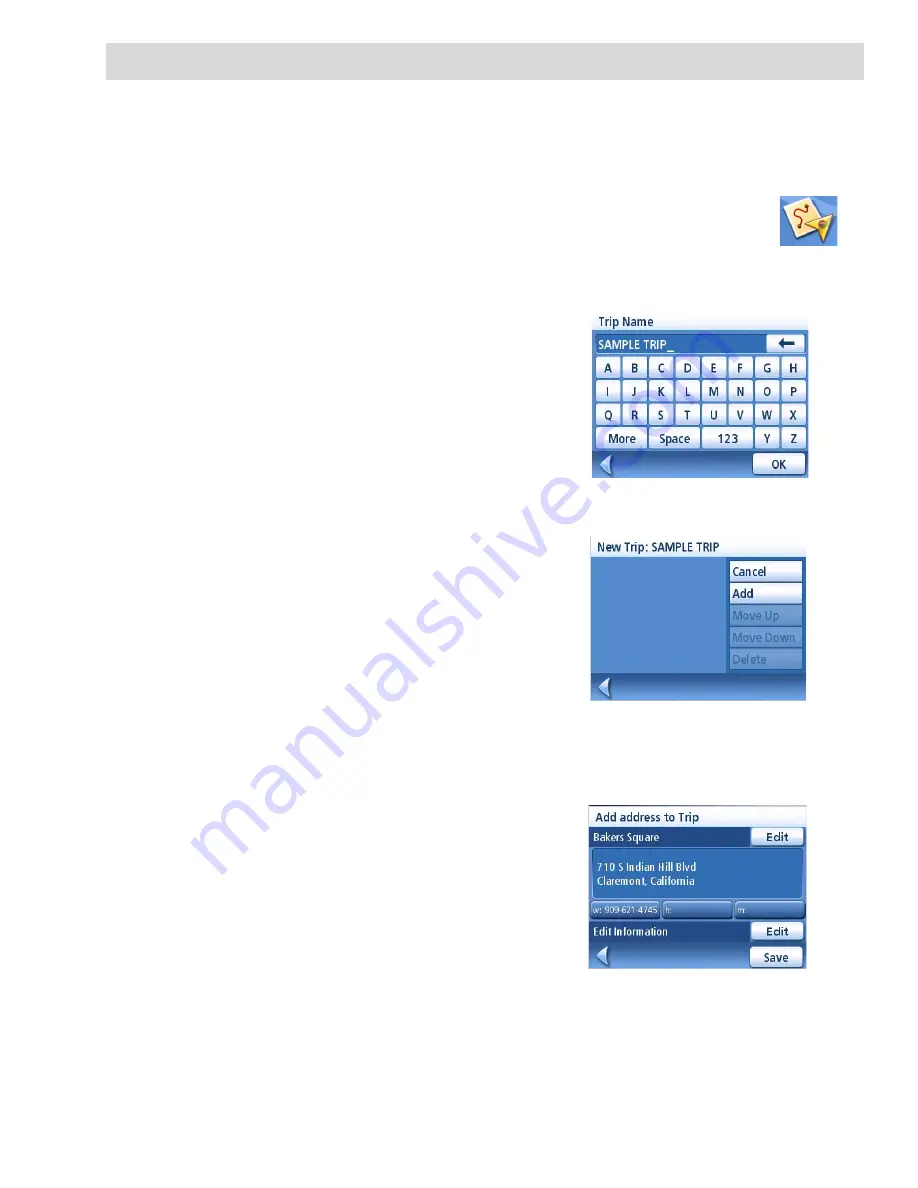
Planificador de trayecto
38
Planificador de trayecto
El Planificador de trayecto se utiliza para crear una ruta con varios destinos. En este documento,
asignamos el nombre "Trayecto" a una ruta con varios destinos.
Crear un trayecto
1.
Desde la página 2 del menú principal, puntee el icono
Planificador de trayecto
.
2.
Seleccione
Nuevo
en el menú del Planificador de trayecto.
3.
Utilice el teclado para introducir un nombre
para este trayecto.
4.
Puntee
OK
.
5.
Empiece agregando el primer destino del
trayecto. Puntee
Agregar.
6.
Seleccione el método que desea emplear
para encontrar o crear el icono del destino:
Introducir dirección
,
Libreta de
direcciones
,
PI
o
Intersección
.
7.
Siga las instrucciones correspondientes al
método seleccionado para escoger el
destino.
Consulte los capítulos
Introducir dirección
y
PI
para obtener ayuda a la hora de seleccionar los destinos.
8.
Cuando se encuentre el destino, se
mostrará la pantalla
Añadir dirección al
trayecto
. Puntee
Guardar
.
Introduzca un nombre de trayecto
Puntee agregar para empezar
Puntee Guardar para agregar la dirección





























